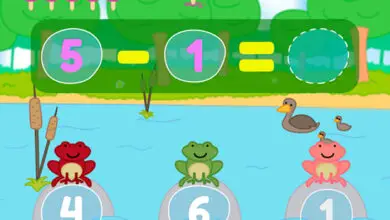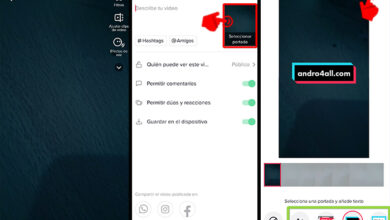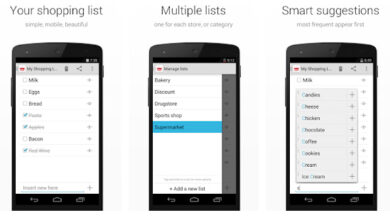Come aggiungere accesso diretto a un Web sulla schermata principale Android
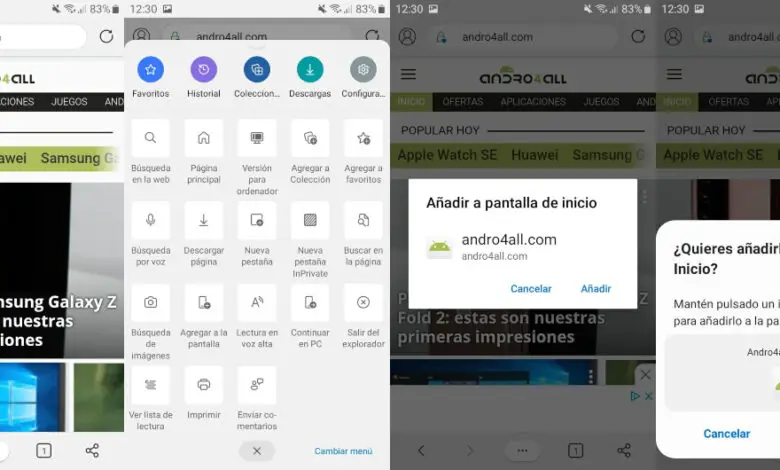
I collegamenti sono collegamenti alle tue app, funzioni e siti Web preferiti che puoi aggiungere facilmente sul tuo cellulare Android.
Grazie al trucco che spieghiamo in questo articolo, sarai in grado di creare collegamenti alle pagine web sul tuo desktop mobile con cui puoi accedervi con un solo clic.
Non importa quale browser utilizzi su Android, sia esso Google Chrome, Mozilla Firefox o Microsoft Edge, in ognuno di essi puoi creare queste utili scorciatoie alle pagine web.
Non ti facciamo più aspettare, vedremo passo passo come creare un accesso diretto a un sito web sul desktop del tuo cellulare Android.

Accedi più velocemente ai tuoi siti Web preferiti creando scorciatoie sul tuo Android
Crea scorciatoie in Google Chrome´
Google Chrome, il browser più utilizzato sui computer, ha una funzione molto utile che ti permette di risparmiare il tempo necessario per aprire il browser, cercare il sito web che vuoi consultare ed entrarci.
Stiamo parlando dell’opzione «Aggiungi alla schermata iniziale», con la quale puoi aggiungere un collegamento del tuo sito Web preferito al desktop del tuo cellulare Android.
Lungi dall’essere nascosta, questa funzione è facilmente visibile agli utenti di Chrome su Android.
Se non hai ancora sfruttato la sua utilità, di seguito ti spieghiamo come creare un collegamento a una pagina web in Google Chrome.
- Apri Google Chrome sul tuo cellulare Android.
- Inserisci il sito web per il quale desideri creare un collegamento.
- Fare clic sul pulsante con tre punti verticali nell’angolo in alto a destra.
- Nel menu delle opzioni, seleziona «Aggiungi alla schermata iniziale».
- Scrivi il nome che vuoi dare al collegamento che verrà posizionato sul desktop.
- Conferma il processo facendo clic su «Aggiungi».
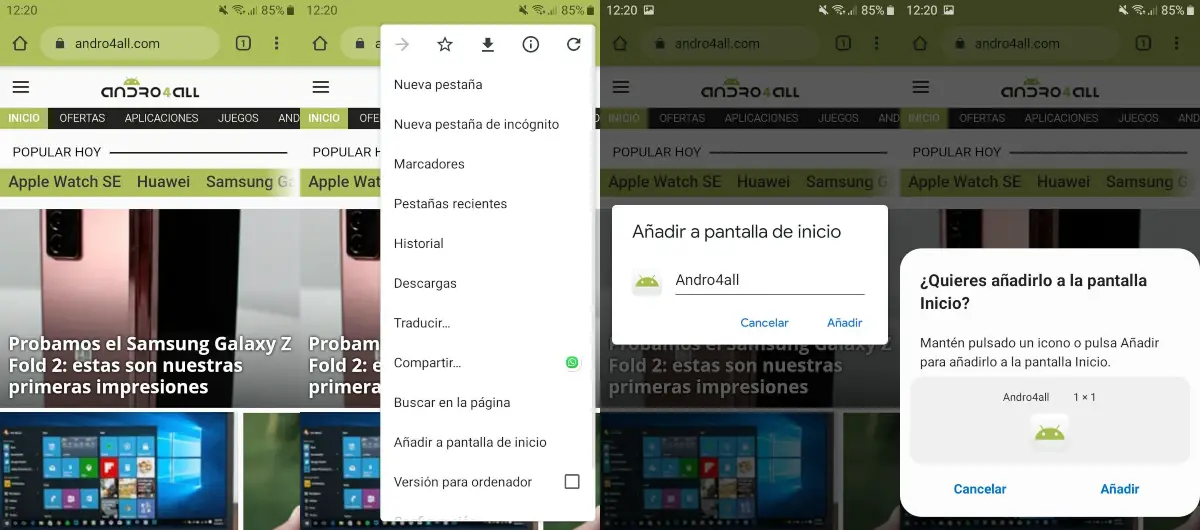
Passaggi da seguire per creare un collegamento ai tuoi siti Web preferiti in Google Chrome
Crea scorciatoie in Mozilla Firefox
Sebbene il numero di utenti di Mozilla Firefox continui a diminuire, la sua app Android completa riunisce le funzioni più importanti di cui abbiamo bisogno in un browser.
Uno di questi è quello che ti permette di creare scorciatoie alle pagine web per risparmiare tempo quando vogliamo aprirle sul telefono Android.
Per creare un collegamento a un sito Web in Mozilla Firefox, segui questi passaggi:
- Apri l’app Mozilla Firefox sul tuo Android.
- Inserisci il sito web per il quale desideri creare un collegamento.
- Fare clic sul pulsante a tre punti nell’angolo in basso a destra.
- Nel menu delle opzioni, seleziona «Aggiungi alla schermata iniziale».
- Scrivi nel campo di testo il nome che vuoi dare al collegamento web.
- Fare clic su «Aggiungi» per confermare la creazione del collegamento.
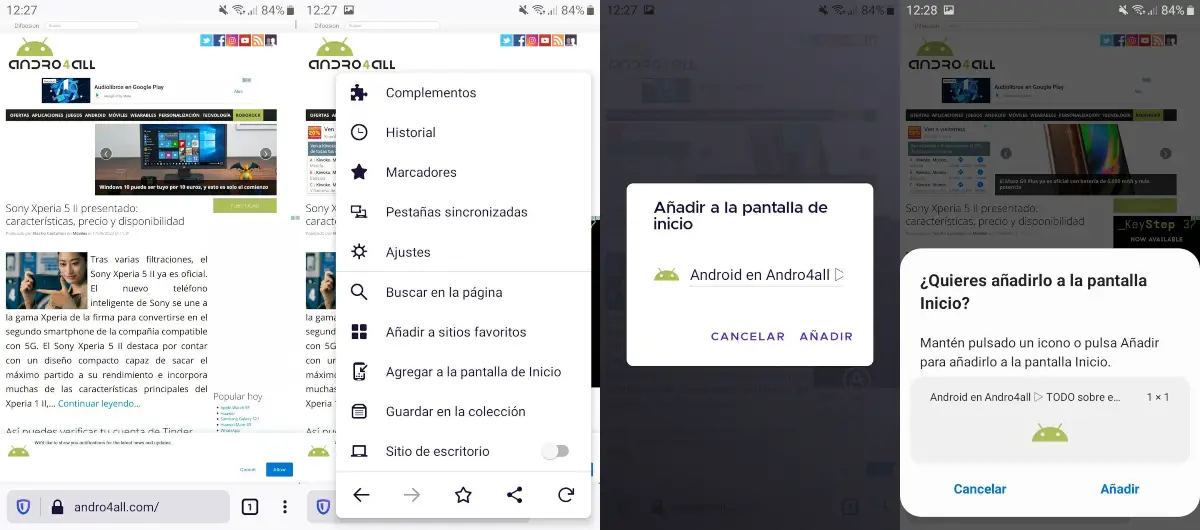
Passaggi da seguire per creare un collegamento ai tuoi siti Web preferiti in Mozilla Firefox
Crea collegamenti in Microsoft Edge
Microsoft Edge, che ha già superato Mozilla Firefox come secondo browser più utilizzato, dispone di un’app Android molto completa che può reggere il confronto anche con l’app Google Chrome stessa.
Non poteva mancare uno strumento con cui creare collegamenti alle pagine web per risparmiare tempo durante la ricerca nel browser.
In questo caso, la funzione si chiama «Aggiungi a schermo». Questi sono i passaggi per creare un collegamento a un sito Web in Microsoft Edge:
- Apri l’app Microsoft Edge sul tuo Android.
- Immettere la pagina Web per la quale si desidera creare un collegamento.
- Fare clic sul pulsante a tre punti in basso.
- Scorri verso il basso e seleziona l’opzione «Aggiungi allo schermo».
- Fare clic su «Aggiungi» e selezionare nuovamente «Aggiungi» per confermare il processo.
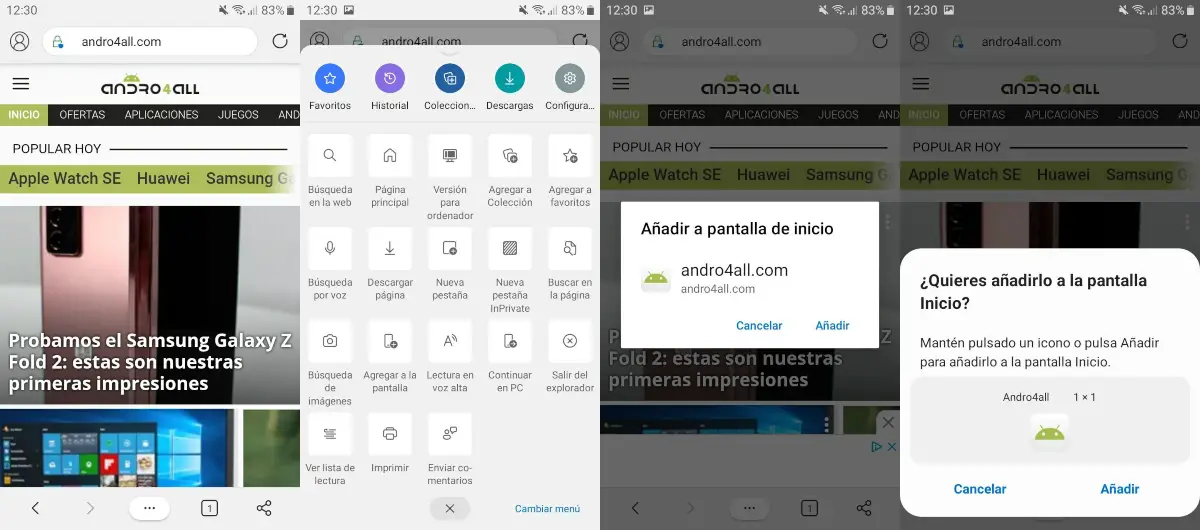
Passaggi da seguire per creare un collegamento ai tuoi siti Web preferiti in Microsoft Edge
Come puoi vedere, il processo per creare collegamenti alle pagine Web nei browser più importanti – Google Chrome, Mozilla Firefox e Microsoft Edge – è simile e richiede solo pochi secondi.
Ti invitiamo a utilizzare questa funzione sul tuo cellulare Android per accedere rapidamente ai tuoi siti Web preferiti e, perché no, creare un collegamento Andro4all sul desktop.